在广阔的世界中收集神奇的生物“帕鲁”,派他们进行战斗、建造、做农活,工业生产等,这是一款支持多人游戏模式的全新开放世界生存制作游戏。
幻兽帕鲁最近在社区呈现了爆火的趋势,在线人数已突破百万级别,官方服务器也开始出现不稳定,卡人闪退的情况。所以这个时候,我们就需要自建服务器来玩这款游戏了
那么,搭建一个私人服务器是一个最稳定而舒服的解决方案。现在我给大家将讲解一下如何搭建palworld的私服(专用服务器),如果有不明白的,可以参考官方文档作为补充
https://tech.palworldgame.com/dedicated-server-guide总步骤分为三步:准备机器,下载SteamCMD,以及下载PalServer。
1、准备机器,云服务器标配是4核16G(太低配置可能无法正常流畅运行),一般预算大概300/月,现在腾讯云做活动93/月,最好用Ubuntu/Debian的机器,这里不推荐大家使用Windows(因为我个人认为debian/Ubuntu系统更小巧稳定,可以充分释放服务器性能),有现成的apt安装包,别的操作系统没试过。
2、SteamCMD 是 Steam 客户端的命令行版本。它的主要用途是使用命令行界面安装和更新Steam上可用的各种专用服务器。
3、PalServer就是PalWorld私服的启动脚本,运行这个脚本之后,游戏里就能通过地址【云服务器ip:8211】游玩私服。
补充一下,不需要买域名,也不需要备案,只需要服务器就可以了
第一步购买服务器
其实大家用腾讯,阿里都行的。但是腾讯的性价比更高,所以我个人更推荐腾讯
腾讯云活动链接:https://curl.qcloud.com/Gds1KmKF
大家点击直达,然后右上角扫码注册 实名账号以后,就可以购买了,配置的话配置的话推荐四核十六GB的服务器,保底也是四核八G,不然会很卡的。
第二步署教程
Ubuntu部署教程
Ubuntu一键部署
购买服务器的时候,如果你喜欢Ubuntu的系统的话,那么操作系统版本选择Ubuntu 22.04 LTS,然后链接到服务器后台后,使用命令
wget -O - https://pal-server-1251810746.cos.accelerate.myqcloud.com/pal-server/Ubuntu/install.sh|sh⚠️注意:如果你使用中国内地地域的服务器运行一键部署脚本,则有可能因为网络原因导致脚本运行失败,建议你多次重试或换个时间段再次部署。此处的原因主要是安装过程中需要请求Steam的服务器,网络状况不稳定。
一键部署脚本执行成功后,会为你创建一个名为pal-server的服务,你可以使用如下命令检查服务是否正常启动,如出现图示的效果,则证明部署成功。
sudo systemctl status pal-server![图片[1]-使用Debian/Ubuntu系统搭建幻兽帕鲁Palworld服务器教学](https://cdn.abcb.fun/linux/xindefenxiang/Palworld/Palworld1.jpg)
如果你后续想管理该服务,可以使用以下命令来进行:
# 启动幻兽帕鲁的服务
sudo systemctl start pal-server
# 重启幻兽帕鲁的服务
sudo systemctl restart pal-server
# 关闭幻兽帕鲁的服务
sudo systemctl stop pal-server
# 查询幻兽帕鲁服务的状态
sudo systemctl status pal-server如果你想要从零开始一步一步手动部署,可以参考接下来的教程。如没有需要,则可直接跳过,继续前往防火墙配置、登录游戏。
Ubuntu手动部署
第一步:在系统中添加multiverse组件,为系统添加32位软件支持,并更新软件包列表。
sudo add-apt-repository multiverse; sudo dpkg --add-architecture i386; sudo apt update第二步:下载并安装SteamCMD软件包及其依赖项。
sudo apt install steamcmd第三步:使用SteamCMD登录到Steam服务器并更新ID为2394010的游戏。
steamcmd +login anonymous +app_update 2394010 validate +quit![图片[2]-使用Debian/Ubuntu系统搭建幻兽帕鲁Palworld服务器教学](https://cdn.abcb.fun/linux/xindefenxiang/Palworld/Palworld2.jpg)
![图片[3]-使用Debian/Ubuntu系统搭建幻兽帕鲁Palworld服务器教学](https://cdn.abcb.fun/linux/xindefenxiang/Palworld/Palworld3.jpg)
第四步:在当前用户的家目录下创建一个名为sdk64的子目录,并且如果需要,也会创建其父级目录(如~/.steam/)
mkdir -p ~/.steam/sdk64/第五步:使用 SteamCMD 登录到 Steam 服务器并更新 ID 为 1007 的游戏。更新过程完成后,会退出 SteamCMD 。请注意,具体的游戏 ID 可能因实际情况而异,你可以根据需要替换为你要更新的游戏的正确 ID 。
steamcmd +login anonymous +app_update 1007 +quit第六步:复制文件
cp ~/Steam/steamapps/common/Steamworks\ SDK\ Redist/linux64/steamclient.so ~/.steam/sdk64/第七步:进入~/Steam/steamapps/common/PalServer目录中
cd ~/Steam/steamapps/common/PalServer第八步:运行名为PalServer.sh的脚本文件,并将端口号设置为 8211
./PalServer.sh port=8211![图片[4]-使用Debian/Ubuntu系统搭建幻兽帕鲁Palworld服务器教学](https://cdn.abcb.fun/linux/xindefenxiang/Palworld/Palworld4.jpg)
至此,服务器已成功搭建,你可以使用如下命令检查服务是否正常启动,如出现图示的效果,则证明启动成功。
sudo systemctl status pal-server![图片[1]-使用Debian/Ubuntu系统搭建幻兽帕鲁Palworld服务器教学](https://cdn.abcb.fun/linux/xindefenxiang/Palworld/Palworld1.jpg)
如果你后续想管理该服务,可以使用以下命令来进行:
# 启动幻兽帕鲁的服务
sudo systemctl start pal-server
# 重启幻兽帕鲁的服务
sudo systemctl restart pal-server
# 关闭幻兽帕鲁的服务
sudo systemctl stop pal-server
# 查询幻兽帕鲁服务的状态
sudo systemctl status pal-server但是此种模式下启动的游戏服,会在断开服务器时同步断线,想要长期保持游戏服启动,需要使用如下命令:
apt-get install screen -y
screen -S PalWorld此时,会弹出一个新的窗口,在新的窗口中执行
cd ~/Steam/steamapps/common/PalServer
./PalServer.sh port=8211出现上述运行成功后的信息,执行 ctrl + a + d 即可退出当前窗口,即可保证游戏服一直保持。
接下来你可以继续完成后续步骤:前往防火墙配置、登录游戏。
Debian部署教程(Docker部署教程)
运行以下命令,即可开始部署,部署过程将持续 6-8 分钟:
sudo docker run -d --restart=always -u game -v /data:/opt/palworld/Pal/Saved -p 8211:8211/udp pasharp/pal_server /home/game/Steam/steamapps/common/PalServer/PalServer.sh至此,你已经成功在 Docker 环境中部署幻兽帕鲁,是不是非常简单呢。你可以继续前往防火墙配置、登录游戏。
第三步防火墙配置以及优化
防火墙配置
幻兽帕鲁默认使用8211端口进行通信,在登录之前你需要首先放通实例防火墙8211端口。
进入厂家服务器控制台,然后点击防火墙
![图片[6]-使用Debian/Ubuntu系统搭建幻兽帕鲁Palworld服务器教学](https://cdn.abcb.fun/linux/xindefenxiang/Palworld/Palworld5.jpg)
点击添加规则,然后分别添加如下规则
- 规则一:
- 协议:TCP
- 端口:8211
- 策略:允许
- 规则二:
- 协议:UDP
- 端口:8211
- 策略:允许
![图片[7]-使用Debian/Ubuntu系统搭建幻兽帕鲁Palworld服务器教学](https://cdn.abcb.fun/linux/xindefenxiang/Palworld/Palworld6.jpg)
然后就可以和小伙伴一起愉快的玩耍了~
Linux 操作系统游戏配置以及内存优化
使用如下命令,将默认配置文件复制到幻兽帕鲁下的LinuxServer目录中:
⚠️注意:默认情况下,PalWorldSettings.ini文件是空的,手动配置的门槛很高,因此我们推荐在默认配置文件的基础上进行修改。
sudo cp ~/Steam/steamapps/common/PalServer/DefaultPalWorldSettings.ini
~/Steam/steamapps/common/PalServer/Pal/Saved/Config/LinuxServer/PalWorldSettings.ini、前往如下路径找到游戏世界参数的配置文件:PalWorldSettings.ini使用如下命令打开游戏参数的配置文件:PalWorldSettings.ini
参数说明详见官方说明:https://tech.palworldgame.com/optimize-game-balance
sudo vim ~/Steam/steamapps/common/PalServer/Pal/Saved/Config/LinuxServer/PalWorldSettings.ini按下i进入编辑模式,将光标移动到文件的末尾,即可开始写入配置。进入编辑模式的效果如下图所示:
![图片[8]-使用Debian/Ubuntu系统搭建幻兽帕鲁Palworld服务器教学](https://cdn.abcb.fun/linux/xindefenxiang/Palworld/Palworld7.jpg)
编辑完成后,按下Esc键退出编辑模式,并输入:wq并按下回车键保存文件并退出 vim ,效果如图所示。
⚠️注意:Esc键:一般位于键盘的左上角,不过在这里按完之后不会有明显的提示,你可以直接输入 :wq :wq:一定要带英文冒号!一定要带英文冒号!一定要带英文冒号!如果输入中文一般不会有反应。
![图片[9]-使用Debian/Ubuntu系统搭建幻兽帕鲁Palworld服务器教学](https://cdn.abcb.fun/linux/xindefenxiang/Palworld/Palworld8.jpg)
Linux内存优化
第一步:检查当前的swap情况,如果你首次配置,运行这个命令将不会返回任何内容。
swapon --show第二步:创建一个swap文件
命令里的“8G”是指创建一个大小为8GB的文件,这个文件可以用作swap空间,用于临时存储不适合放在内存中的数据。你可以根据需要调整大小。
对于 Linux 来说,建议你将该文件的大小设置为与系统内存一致,此处以8GB内存为例。
sudo fallocate -l 8G /swapfile第三步:设置文件权限
sudo chmod 600 /swapfile第四步:将文件格式化为swap格式
sudo mkswap /swapfile![图片[10]-使用Debian/Ubuntu系统搭建幻兽帕鲁Palworld服务器教学](https://cdn.abcb.fun/linux/xindefenxiang/Palworld/Palworld9.jpg)
第五步:启用swap文件
sudo swapon /swapfile第六步:设置永久使用swap文件(系统在启动时自动启用swap文件)
sudo vim /etc/fstab使用键盘方向键或j、k、h、l键浏览到文件的末尾。按下i进入编辑模式,光标将移动到文件的末尾,并将以下内容添加进文件:
/swapfile none swap sw 0 0按下Esc键退出编辑模式,并输入:wq并按下回车键保存文件并退出vim。
![图片[11]-使用Debian/Ubuntu系统搭建幻兽帕鲁Palworld服务器教学](https://cdn.abcb.fun/linux/xindefenxiang/Palworld/Palworld10.jpg)
第七步:重新加载fstab文件
sudo swapon --all第八步:验证swap设置是否成功
swapon --show如出现下图内容,则说明设置成功
![图片[12]-使用Debian/Ubuntu系统搭建幻兽帕鲁Palworld服务器教学](https://cdn.abcb.fun/linux/xindefenxiang/Palworld/Palworld11.jpg)
最后再给大家说下如何重启游戏进程
使用如下命令重启服务,重启完成后即可生效。
sudo systemctl restart pal-server使用如下命令检查服务是否正常启动,如出现图示的效果,则证明启动成功。
sudo systemctl status pal-server![图片[1]-使用Debian/Ubuntu系统搭建幻兽帕鲁Palworld服务器教学](https://cdn.abcb.fun/linux/xindefenxiang/Palworld/Palworld1.jpg)
接下来就是登录游戏 自己链接自己创建好的服务器了。
完活。




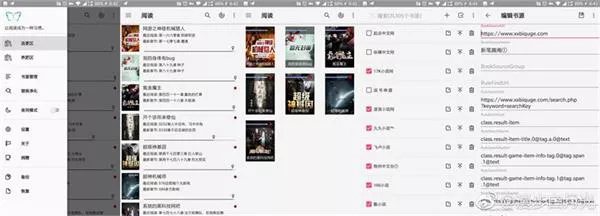
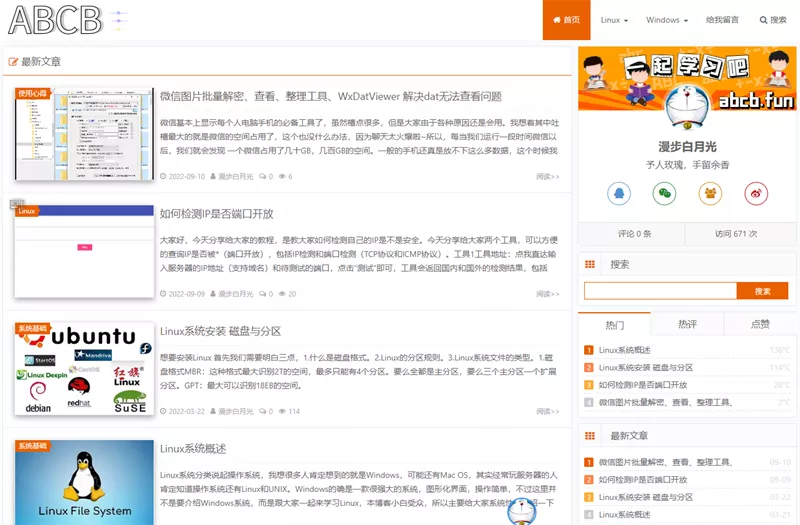
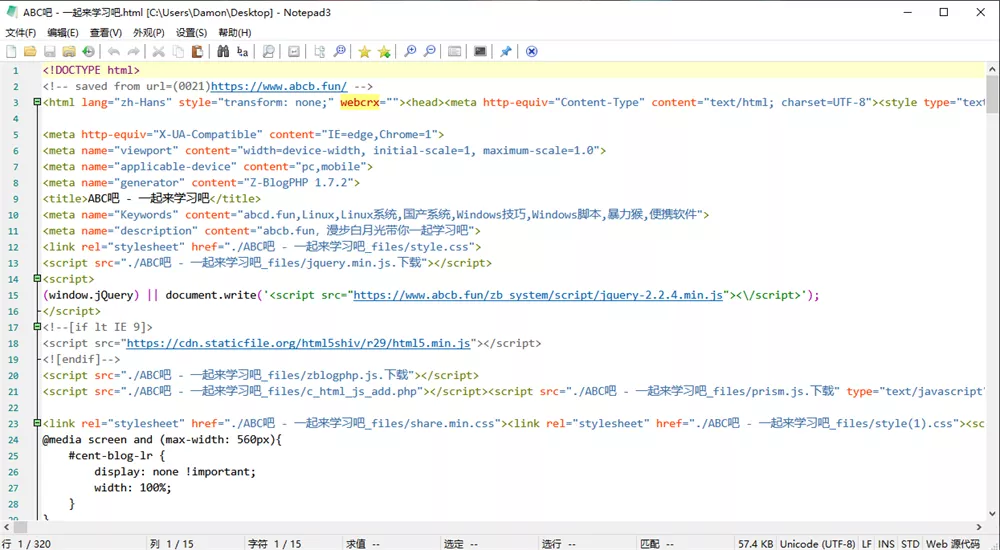
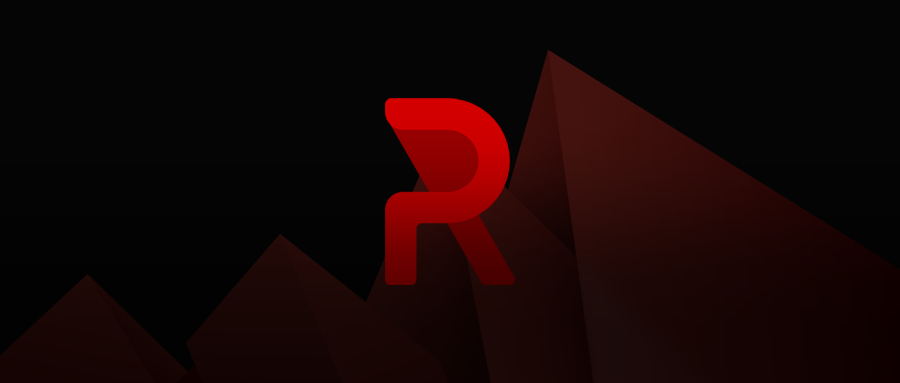


暂无评论内容